Como corrigir o erro Somente conteúdo seguro é exibido no Windows 10
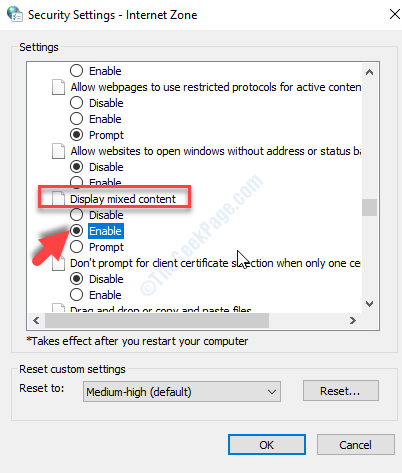
- 2541
- 611
- Spencer Emard
Muitos de vocês podem ver esta mensagem de erro, “Somente conteúdo seguro é mostrado”Aparando na parte inferior da página da web. Isso pode ser irritante, especialmente quando você está trabalhando e navegando em uma página da web importante. Aparentemente, esse erro começou a aparecer após as principais atualizações de segurança e Microsoft Edge no Windows 10.
Embora as mudanças de segurança sejam importantes para a melhor saúde do seu PC Windows 10, o erro pode ser frustrante. A boa notícia é que há uma correção para esse erro "apenas conteúdo seguro é exibido" no Windows 10. Vamos ver como resolver este problema.
Solução: via opções da Internet
Passo 1: aperte o Windows + r Teclas juntas no seu teclado para abrir o Correr comando. Agora, digite inetcpl.cpl no campo de pesquisa e pressione OK Para abrir o opções de Internet janela.
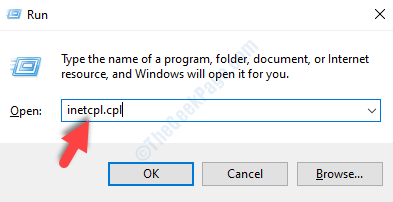
Passo 2: No Propriedades da Internet Janela, clique no Segurança guia e depois clique no Nível personalizado botão em direção ao fundo.
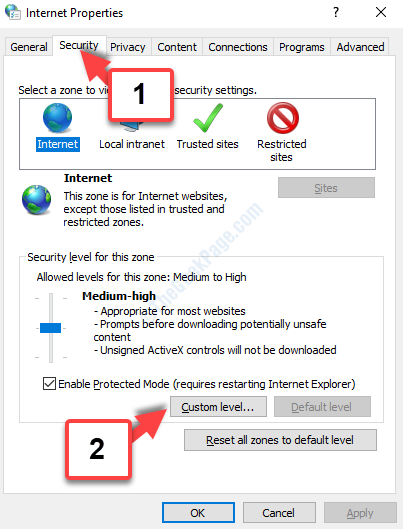
Etapa 3: Na próxima janela (Configurações de segurança - Zona de Internet), debaixo de Configurações seção, role para baixo para Exibir conteúdo misto e selecione o botão de rádio ao lado de Habilitar.
Imprensa OK Para salvar as mudanças e saída.
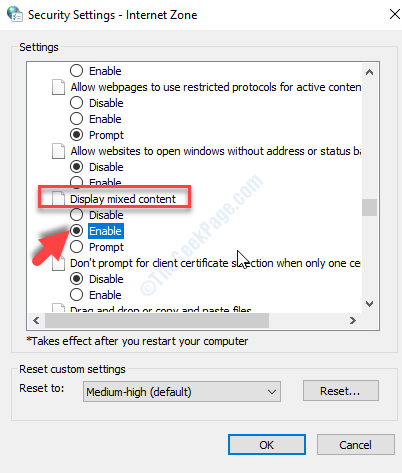
Agora, tente navegar pela página da web e o erro deve desaparecer. Se não não, você pode experimentar o segundo método.
Método 2: Ao adicionar o endereço da web a sites confiáveis
Passo 1: Abra o Propriedades da Internet janela como mostrado em Passo 1 em Método 1. Clique no Segurança guia, selecione o Sites confiáveis ícone e clique no Sites botão abaixo.
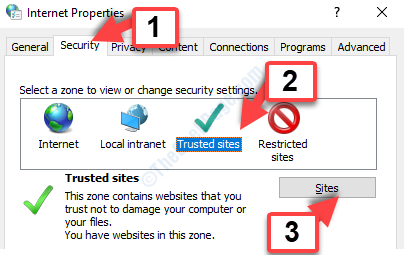
Passo 2: No Sites confiáveis caixa de diálogo que se abre, vá para o Adicione este site à zona campo, adicione o endereço da web desejado e clique no Adicionar Botão ao lado dele.
Por exemplo, aqui estávamos enfrentando um problema com Google Mail (Gmail) Site, então adicionamos o endereço da Web ao campo: correspondência.Google.com e pressionei o Adicionar botão.
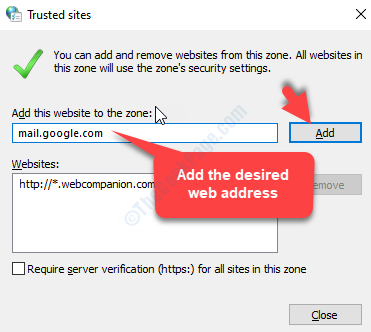
Agora, feche a janela e de volta no Propriedades da Internet Janela, clique em OK Para salvar as mudanças e saída.
Agora você pode tentar navegar pelo mesmo endereço da web e o erro não deve aparecer mais.
- « Como corrigir o código de erro x80080008 - os aplicativos da Microsoft Store não instalam no PC
- FIX- O Windows Setup não pôde configurar o Windows para ser executado no hardware deste computador no Windows 10/11 »

